当前位置:首页 > 帮助中心 > win10正版怎么一键u盘装系统,怎么重装正版系统win10
win10正版怎么一键u盘装系统,怎么重装正版系统win10
电脑安装win10正版很难吗?如果你周围也有朋友的电脑出现问题,需要重装系统的话,请把这个方法推荐给他们吧。没错,就是u盘启动盘重装系统的方法,非常简单易懂。而小编也相信,大家也很难找到一个方法,比u盘启动盘的操作更加易学了。至于u盘启动盘的选择,这里推荐使用大白菜u盘启动盘。那下面就来看看win10正版怎么一键u盘装系统。
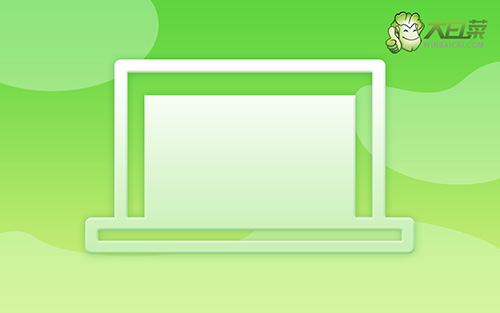
怎么重装正版系统win10
第一步:制作u盘启动盘
1、为了安全,大家一定要选择在官网,下载大白菜U盘启动盘制作工具最新版。

2、进入U盘启动盘制作界面后,选中u盘,默认设置,点击一键制作成usb启动盘。

3、接着,就可以下载Windows镜像系统到U盘启动盘了。

第二步:设置u盘启动电脑
1、如果你不清楚电脑主板的bios快捷键,也可以直接查询对应的u盘启动快捷键进行设置。

2、将u盘启动盘接入电脑,如图所示,通过u盘启动快捷键设置,电脑将会读取u盘数据启动。

3、按下回车之后,稍等片刻,即可进入大白菜主菜单,选择【1】选项并回车就可进入winpe桌面。

第三步:u盘启动盘装正版系统win10
1、首先,我们打开大白菜一键装系统的软件,如图勾选,点击“执行”进行操作。

2、弹出一键还原页面后,无需设置,默认相关选项,直接点击“是”进入下一步。

3、如图所示,在新界面中勾选“完成后重启”,之后在电脑第一次重启时,移除u盘启动盘。

4、装机软件会自行进行后续的操作,注意保持电脑不断电,等待Win系统安装完成。

好啦,通过这些操作,我们就可以完成win10正版怎么一键u盘装系统了。当然,你想要安装其他版本的系统也是可以的,比如说win11系统。不过,不管你安装什么系统,都要记得先确定自己电脑硬件的配置,才可以确保系统运行流畅。毕竟,电脑是一个工具,我们要考虑实际使用。

